Instagramє більше ніж просто платформа для обміну зображеннями. Це форма мистецтва, і кожен, хто готовий підняти свою фотографію на наступний рівень, повинен займатись обробкою зображень. Особливо ефективно можна створювати вражаючі зображення з допомогою Adobe Lightroomта застосуванням Preset. У цьому підручнику ви дізнаєтеся, як створювати власні пресети в Lightroom та застосовувати їх до своїх зображень, щоб досягти єдиного та професійного естетичного вигляду.
Основні висновки:
- Пресети в Adobe Lightroom дозволяють ефективно обробляти зображення та досягати єдиної естетики.
- Створення власних пресетів є простим і може бути налаштоване під ваші індивідуальні потреби.
- Завдяки цілеспрямованому застосуванню пресетів ви зекономите час і значно поліпшите якість своїх фотографій.
Покрокова інструкція
Щоб оптимально обробити свої зображення для Instagram і таким чином залучити більше підписників, розгляньте наступні кроки для створення та використання пресетів в Adobe Lightroom.
1. Вибір зображення
Спочатку ви повинні імпортувати зображення, яке хочете обробити, до Lightroom. Для цього створіть нову папку для своїх оригінальних зображень. Ці зображення стануть основою для ваших оброблених фототворів.
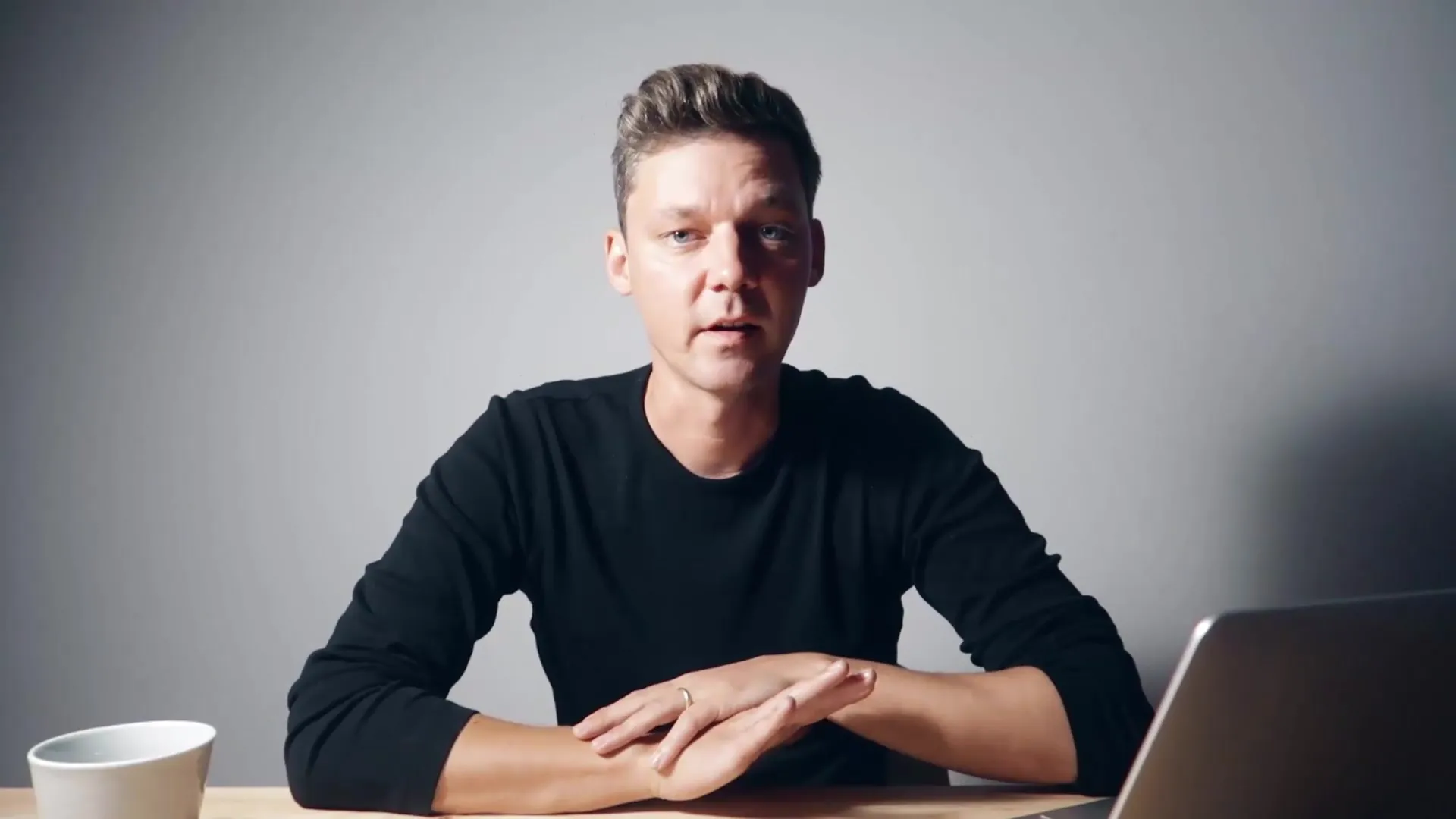
2. Запуск обробки зображень
Виберіть перше зображення, яке ви хочете обробити, і перейдіть в режим "Обробка" у Lightroom. Тут ви можете внести всі основні корективи, щоб досягти бажаних ефектів.
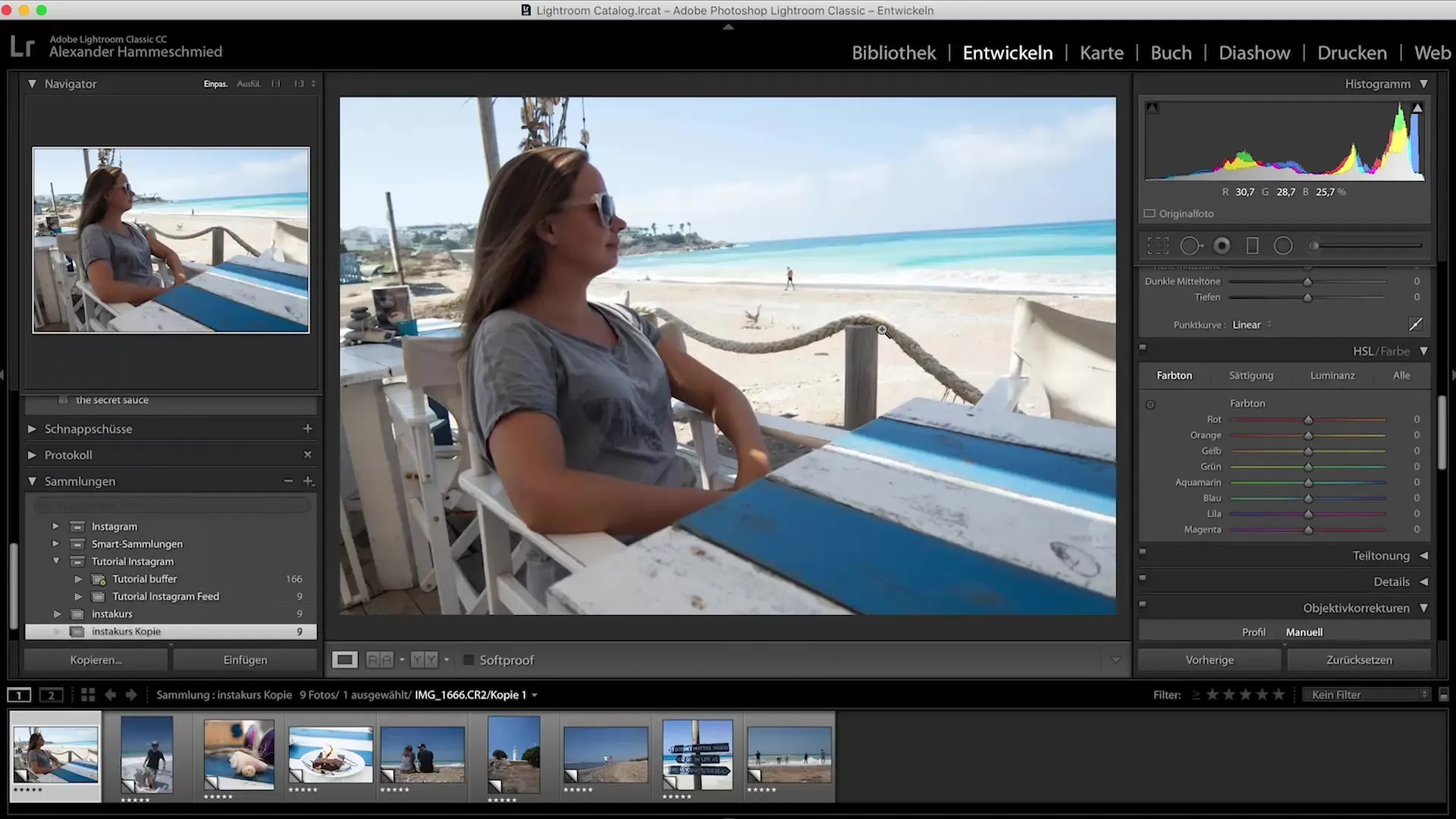
3. Визначення обрамлення зображення
Визначте обрамлення зображення. Це може бути, наприклад, квадратний формат, який є ідеальним для Instagram. Переконайтеся, що зображення добре скомпоноване, перш ніж почати обробку.
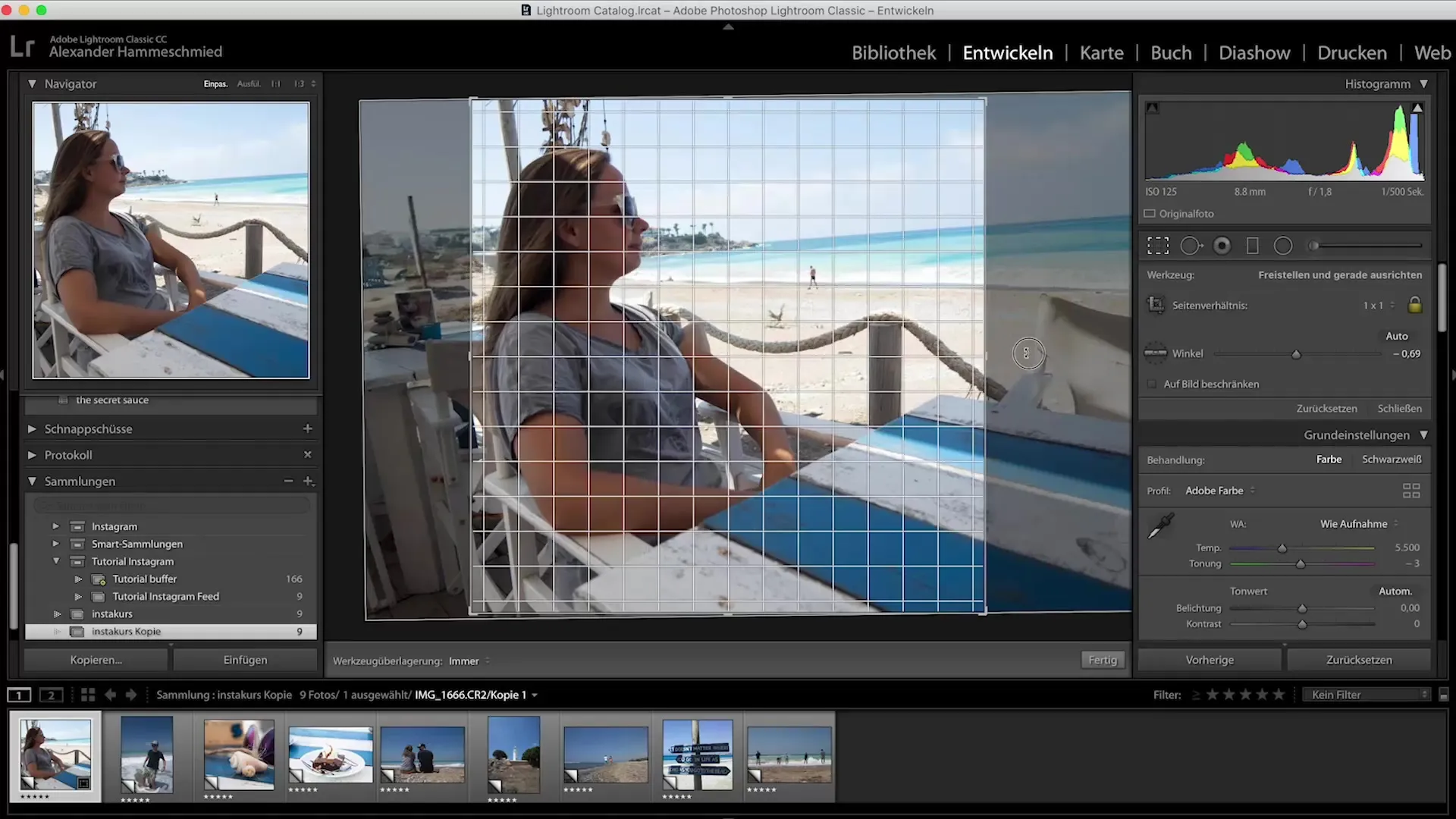
4. Налаштування освітлення
Почніть із корективу чіткості та видалення туману. Ці налаштування допоможуть поліпшити структуру зображення та виправити небажані туманності або освітлення.
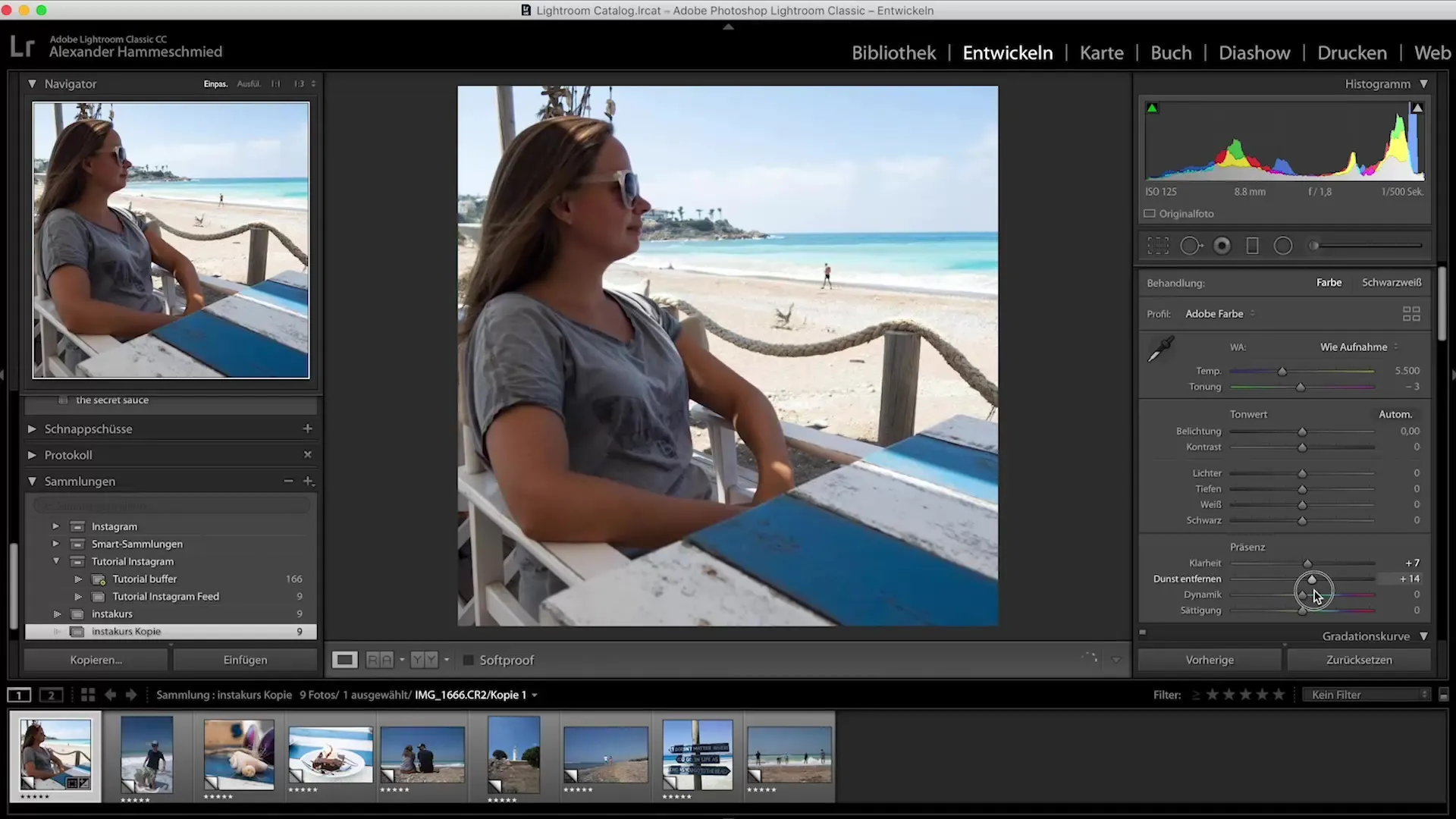
5. Налаштування кольорів
Тепер зосередьтеся на кольорах. Ви можете збільшити насиченість синього та білого тонів, щоб надати своєму зображенню більшої яскравості.
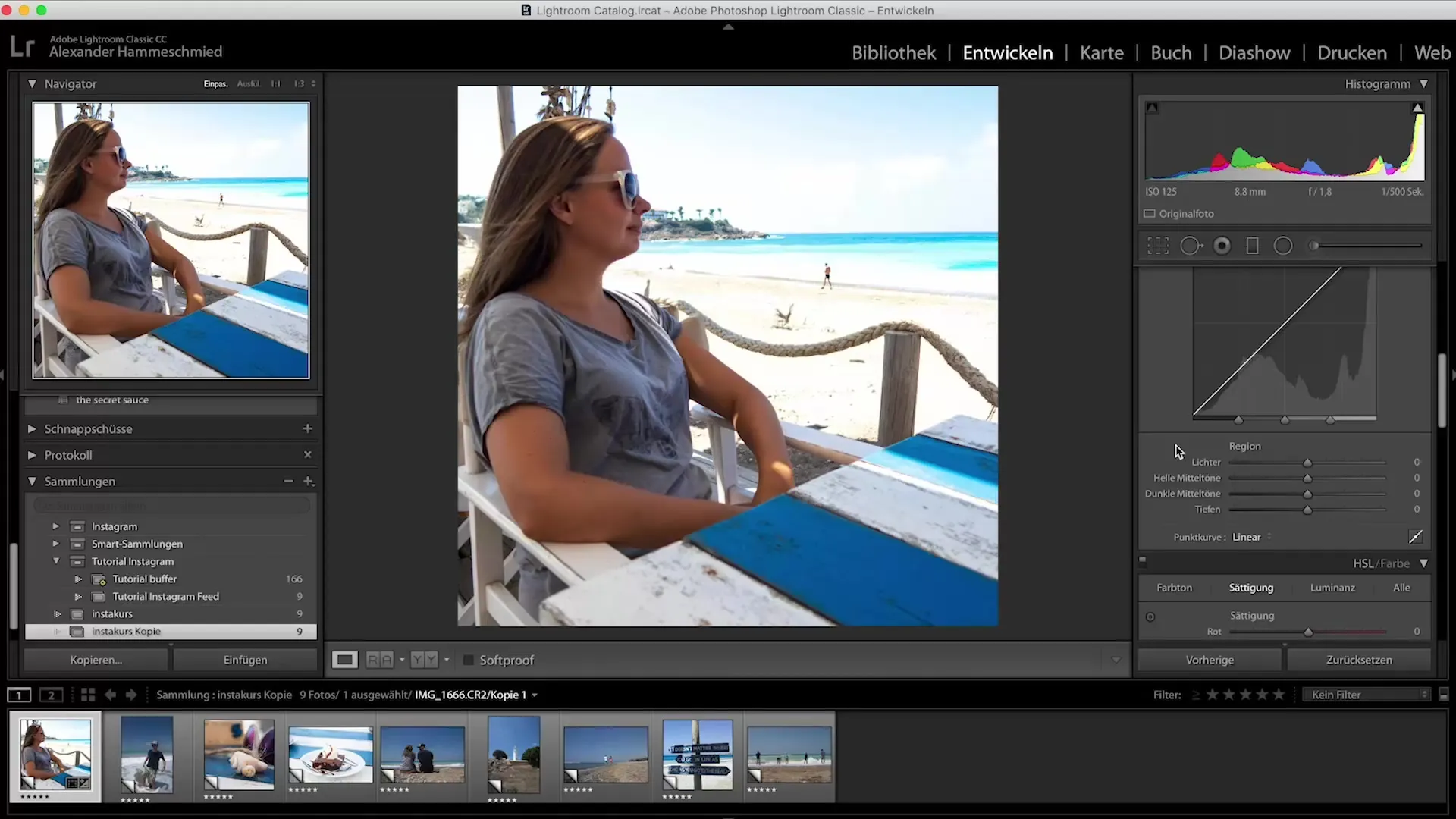
6. Підвищення контрасту
Налаштуйте загальний контраст та експозицію, щоб досягти бажаного вигляду. Важливо, щоб усі елементи на зображенні добре проглядалися, а ваші основні мотиви не губилися через надто високу інтенсивність світла.
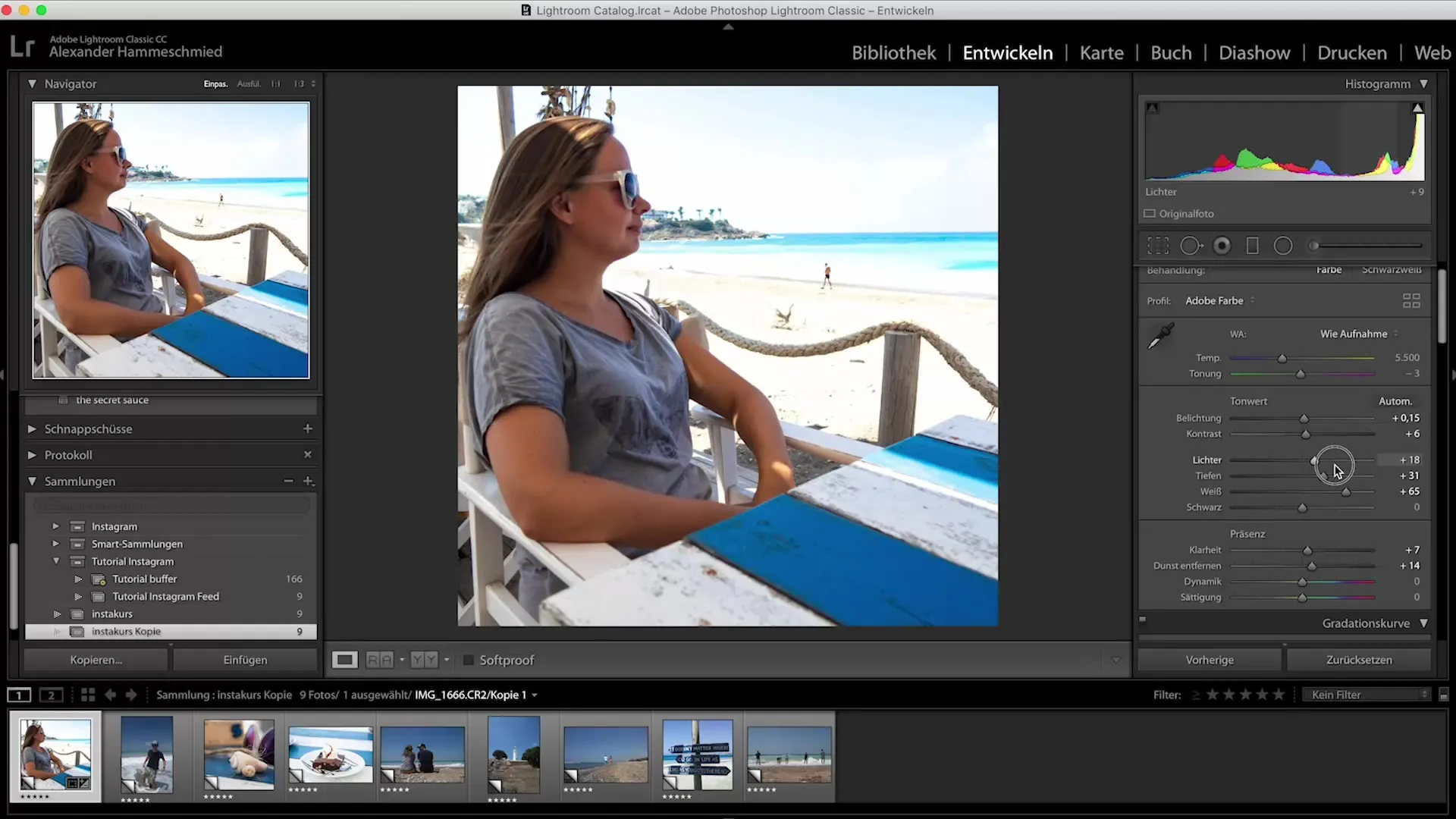
7. Створення пресету
Коли ви будете задоволені обробленим зображенням, перейдіть до користувацьких налаштувань. Натисніть на знак плюса і виберіть "Створити пресет". Дайте ім'я вашому пресету, наприклад "Instakurs", і створіть його.
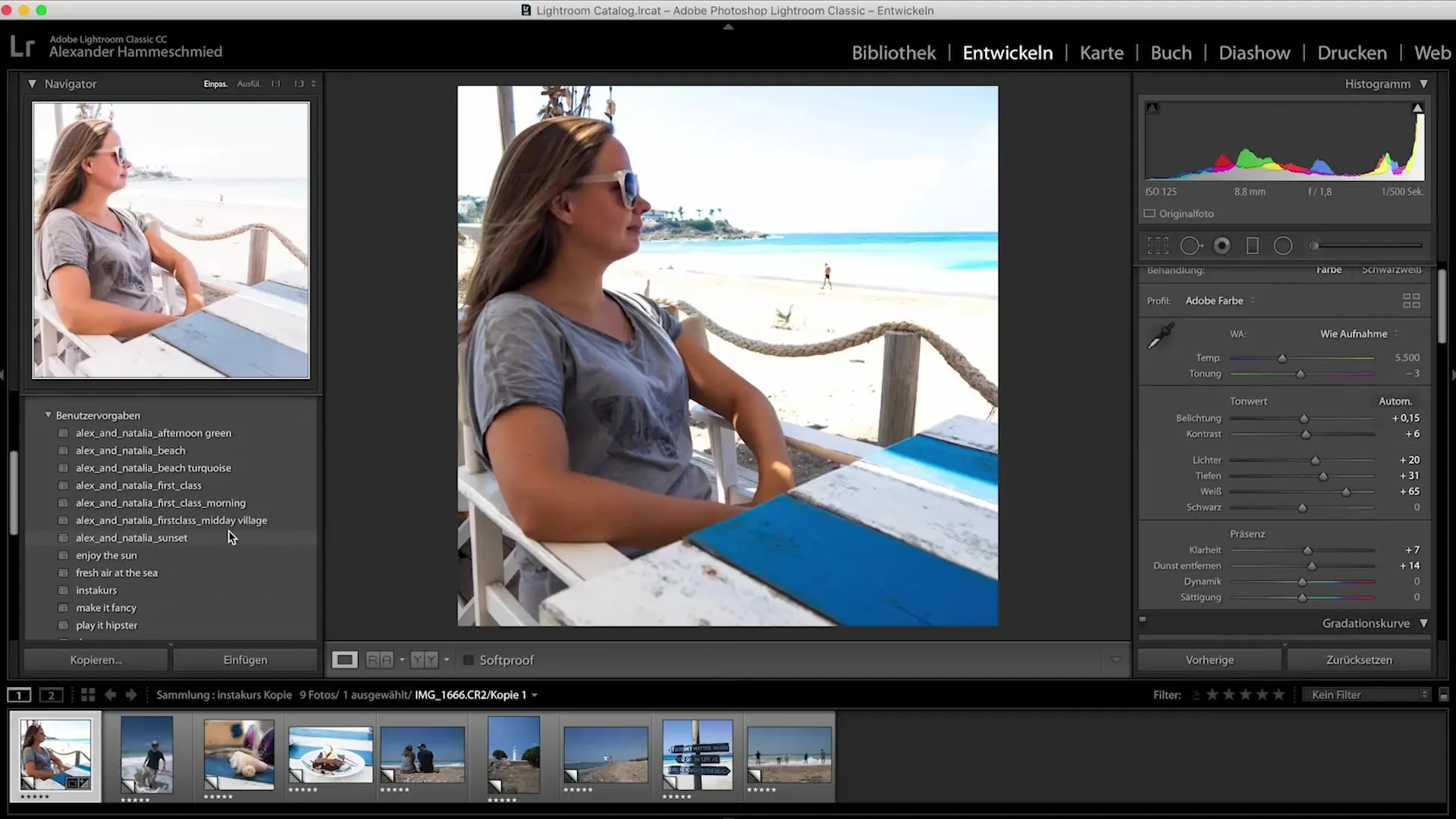
8. Застосування пресету
Тепер час застосувати новостворений пресет до інших зображень. Виберіть з вашої колекції наступне зображення і натисніть на свій пресет, щоб автоматично застосувати оброблені налаштування.
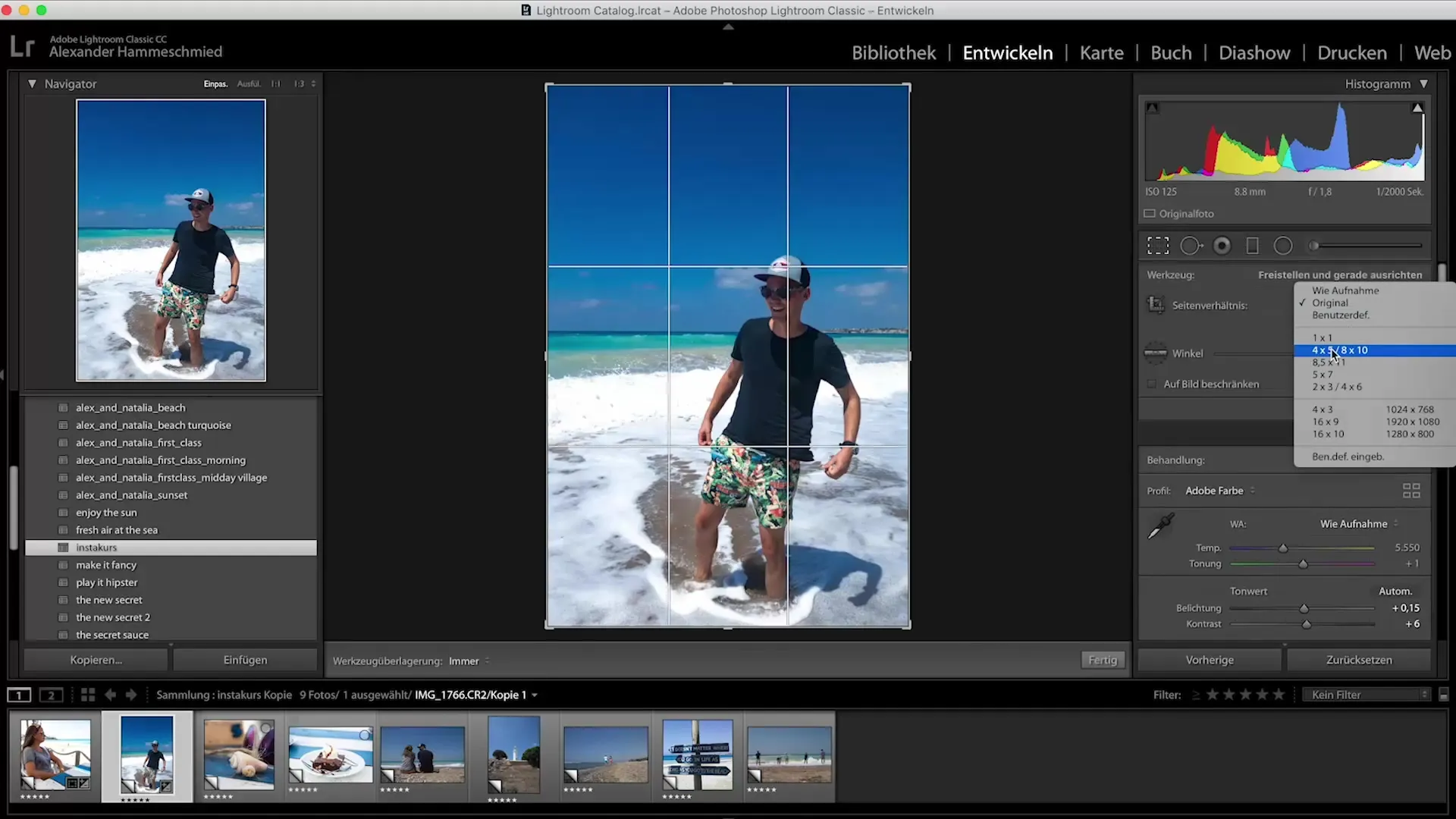
9. Остаточне опрацювання
Після застосування пресету вам варто внести додаткові корективи, наприклад, обрізати зображення або налаштувати перенасичення, щоб усі деталі виглядали оптимально.
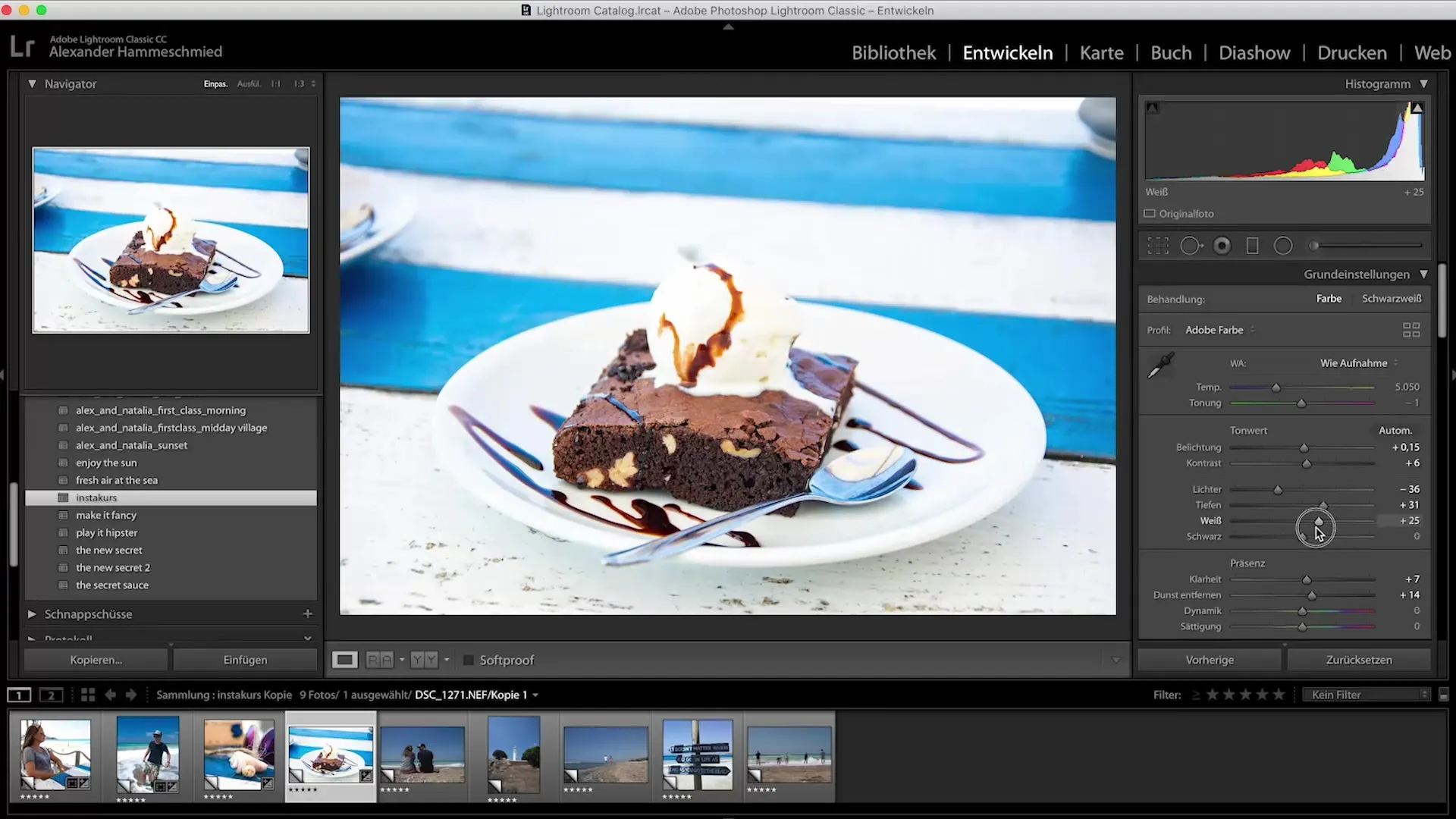
10. Останні коригування та збереження
Перевірте кольори і, за потреби, яскравість, щоб бути впевненими, що загальна естетика вашої стрічки Instagram виглядає гармонійно. Збережіть свої оброблені зображення, щоб ви могли безпосередньо поділитися ними в Instagram.
Резюме – Tutorial Instagram: Використання професійних пресетів для Lightroom
З цим посібником ви дізналися, як створювати та використовувати пресети в Adobe Lightroom, щоб ефективно покращити свої зображення в Instagram. З правильними налаштуваннями ви можете не лише заощадити час, але й розвинути виразний та узгоджений стиль зображень, який захопить ваших підписників.
Часті запитання
Як створити пресет в Lightroom?Щоб створити пресет, обробіть зображення на свій смак, перейдіть до користувацьких налаштувань, натисніть на знак плюса і виберіть "Створити пресет".
Чи можу я застосовувати пресети до кількох зображень одночасно?Так, ви можете застосовувати пресети до кількох зображень, вибравши потрібні зображення та застосувавши пресет до всіх одночасно.
Як я можу налаштувати кольори в Lightroom?Використовуйте повзунки для насиченості та яскравості, щоб індивідуально налаштувати кольори та досягти бажаних ефектів.


